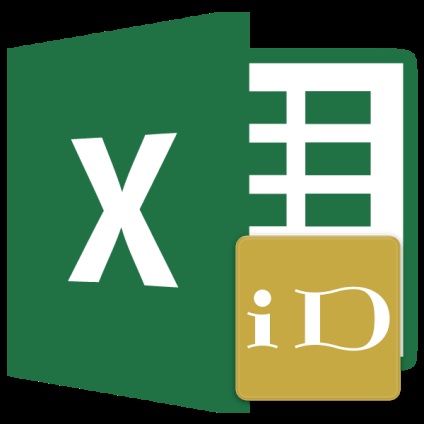
Unele operațiuni în Excel este necesar separat identifica anumite celule sau intervale. Acest lucru se poate face prin atribuirea unui nume. Astfel, atunci când specificați programul va înțelege că este vorba despre o anumită zonă de pe foaie. Să aflăm cum putem realiza această sarcină în Excel.
denumire
Atribuirea numele unei matrice sau o singură celulă în mai multe moduri, cum ar fi utilizarea instrumentelor de pe bandă, și folosind meniul contextual. Acesta trebuie să îndeplinească o serie de cerințe:
Metoda 1: string name
Mai simplu și mai rapid pentru a numi doar o celulă sau zonă introducând numele său într-un șir de caractere. Acest câmp este situat pe partea stângă a barei de formula.
- Selectați celula sau intervalul de peste care ar trebui să efectueze procedura.
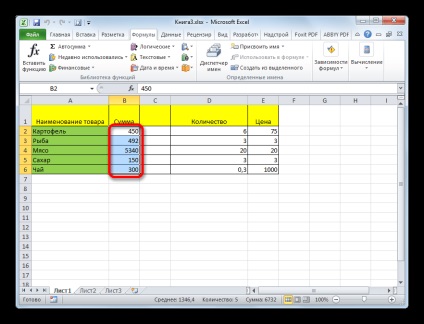
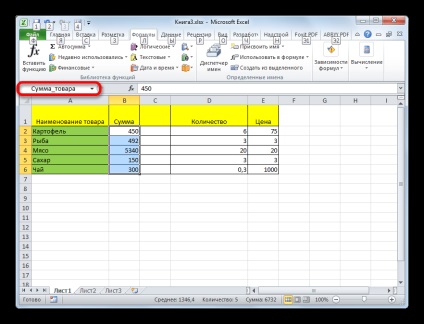
După aceea, numele celulei sau intervalul va fi setat. Cu alocarea lor este afișat pe rândul de nume. Trebuie remarcat faptul că, atunci când atribuirea de numele altor dintre modurile, care vor fi descrise mai jos, numele domeniului selectat va apărea, de asemenea, în această linie.
Metoda 2: meniul contextual
O modalitate destul de comună pentru a atribui un nume de celule este de a utiliza meniul contextual.
- Selectați o zonă pe care dorim să efectuați o operație. Faceți clic pe butonul din dreapta al mouse-ului. În meniul contextual selectați elementul „Asociați un nume ...“.
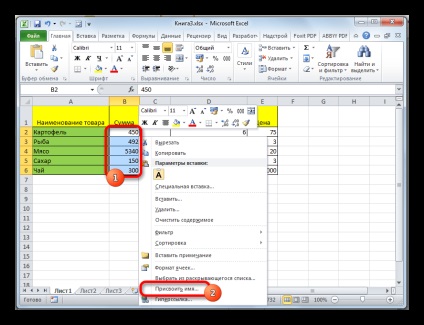
În „zona“ câmp indică o zonă în care, când se face referire la numele atribuit va fi identificat prin gama de celule selectate. În calitatea sa poate acționa ca cartea ca întreg și foile sale individuale. În cele mai multe cazuri, vă recomandăm să lăsați această setare implicită. Astfel, întreaga carte va servi ca o zonă de referință.
În „Notă“, puteți specifica orice notă care caracterizează domeniul selectat, dar nu este un parametru obligatoriu.
După ce sunt specificate toate setările, faceți clic pe butonul «OK».
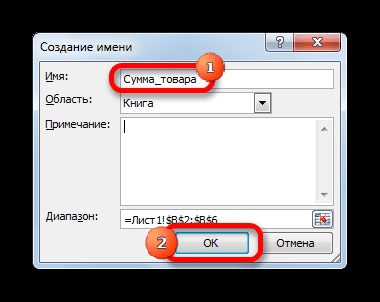
Numele atribuit matrice selectat.
Metoda 3: Atribuiți numele folosind butoanele de pe Panglică
De asemenea, numele gamei poate fi atribuit cu ajutorul unui buton special pe panglică.
- Selectați celula sau intervalul pe care doriți să nume. „Formula“ Ne întoarcem la fila. Faceți clic pe butonul „Atribuire nume“. Acesta este situat pe banda în instrumentul caseta „Anumite nume“.
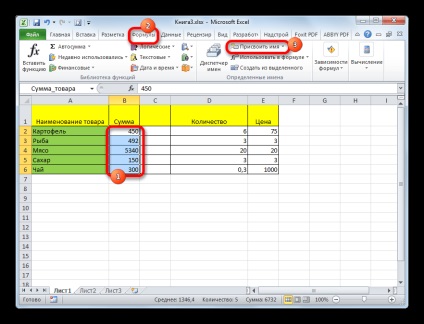
Metoda 4: Numele managerului
Numele celulei poate fi creat prin Numele managerului.
- Fiind tab-ul „Formule“. click pe butonul "Name Manager". care este situat pe banda din grupul de instrumente „Anumite nume.“
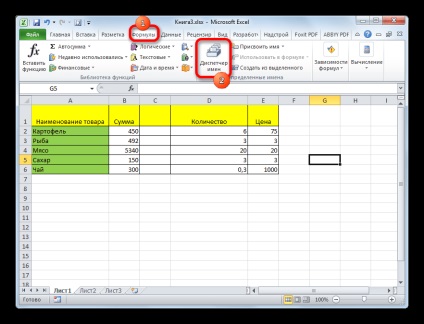
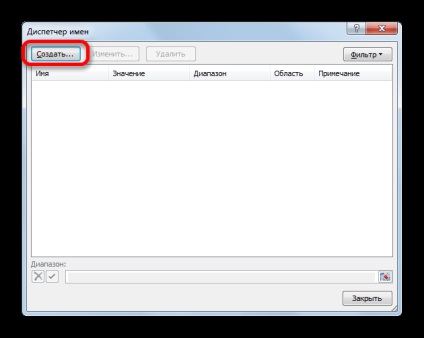
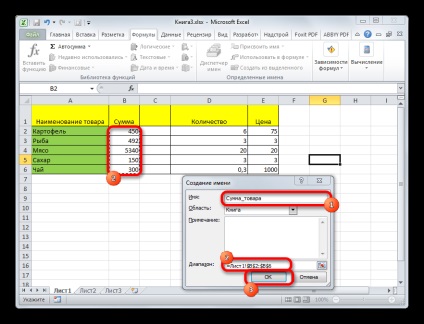
În această procedură a fost finalizată.
Dar aceasta nu este singura posibilitate spațiul de nume Manager. Acest instrument nu se poate crea doar nume, dar, de asemenea, de a gestiona sau de a le șterge.
Pentru a edita după deschiderea ferestrei numele Manager, selectați intrarea dorită (în cazul în care câmpurile numite în document sunt mai multe) și faceți clic pe „Change ...“.
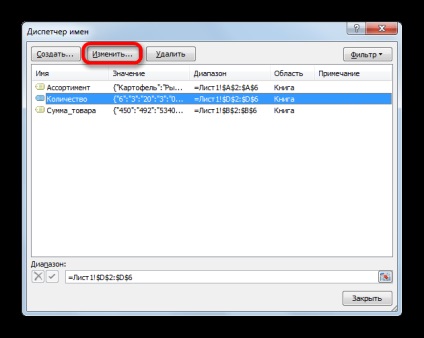
Pentru a șterge un element, selectați de intrare și faceți clic pe butonul „Delete“.
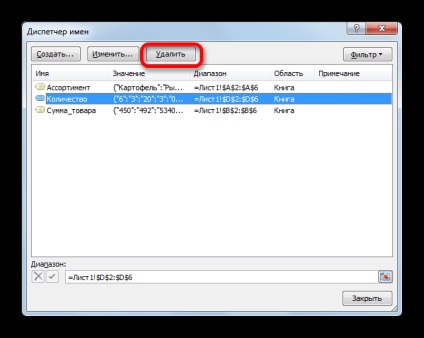
După aceasta, o mică fereastră care vă solicită să confirmați ștergerea. Faceți clic pe butonul «OK».

În plus, managerul are un nume de filtru. Acesta este conceput pentru selectarea și sortarea înregistrărilor. Mai ales acest lucru este util în cazul în care zonele numit foarte mult.
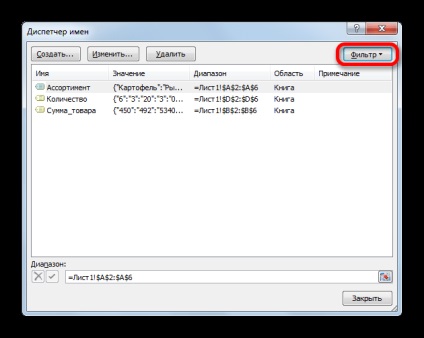
După cum puteți vedea, Excel oferă mai multe opțiuni pentru a denumi. În plus față de efectuarea procedurii printr-o linie specială, toate care implică lucrul cu titlul ferestrei de scriere. În plus, folosind numele de nume Manager poate fi editate sau șterse.
Suntem încântați să fie în măsură să vă ajute să rezolve problema.
La rândul său, ne puteți ajuta prea. chiar ușor.